SIMフリーで使えるモバイルルーターAterm MR05LN購入レビュー

NEC Aterm MR05LNはSIMフリーで使える持ち運びに便利なモバイルルーターです。
「ノートパソコンを外に持ち出したときに、安全にインターネットに接続したい」、「格安SIMを使ってなるべく通信費を安く抑えながら、インターネットに接続したい」というような場合に、非常に威力を発揮します。
NEC Aterm MR05LNは小さなボディですが性能は高く、便利な機能をたくさん持っています。ここでは、NEC Aterm MR05LNについて、レビューをご紹介します。
詳細はこちら → NEC モバイルルーター Aterm MR05LN
このページで紹介している内容
たった115gの軽さで手のひらサイズだから、持ち運びに便利
NECのAterm MR05LNモバイルルーターは、下の写真のように手のひらに収まるサイズです。重さはたったの115gで、とても軽いです。

厚みはわずか11mmしかなく、下の写真のようにとてもすっきりしています。

ポケットの中にスッと入る大きさと軽さなので、非常に持ち運びに便利です。
このモバイルルーターはノートパソコンから使用することが多いのですが、モバイルルーターをポケットに入れて、スマホを持って街を歩きながらポケモンGOをするというような使い方もしています。持っているのが全く気にならないのが、とても気に入っています。
カバンの中に入れて持っていく時でも、場所を取らないのでスッと収まります。とても便利です。
格安SIMが使えるから、通信費の節約ができる
Aterm MR05LNはSIMフリーです。いわゆる格安SIMが使えるので、通信費の安い通信業者を選んで、SIMカードを挿せば使うことができるようになります。
外出先でもインターネット通信をたくさんするために、docomoなどの大手キャリアのプランを選択すると通信費が高くなってしまいますが、データ通信専用の格安SIMを選んで、モバイルルーターを通してネット通信をするようにしたことで、通信費全体を大きく節約することができました。
対応するのはnanoSIMカード
Aterm MR05LNに挿すことができるSIMカードの種類は、nanoSIMカードです。microSIMではないのでご注意ください。ひとつ前のモデルのAterm
MR04LNであれば、microSIMカードを挿すことができます。

データ使用量が一目でわかる
Aterm MR05LNを実際に使ってみると、必要な情報がわかりやすく見ることができて、とても使いやすいです。普段よく確認するのは、データの通信量がどれくらいかということと、バッテリーの残量です。これらのデータは下の写真のように、トップ画面に表示されているので、ボタンをタップする必要がありません。
下でも解説していますが、Aterm MR05LNはSIMカードを2枚挿すことができます。私はまだ1枚しか挿していないので、下の写真のように、SIMカード1の部分に今月のデータ使用量が表示されています。もし、2枚SIMカードを挿していれば、それぞれのカードでのデータ通信量が表示されます。
使用量の上限近くになってきたら、使うのをセーブするなどの対応ができます。一目で確認できるのでとても便利です。このデータ使用量は月が替わると自動的に0MBに戻ってカウントしてくれます。

より詳細に使用量を確認することもできます。下の写真のように、日にちごとにどれくらいの通信量が発生したかを教えてくれます。

バッテリー持続時間が長い
バッテリーが長くもつというのも、このモバイルルーターにして良かったと思うポイントです。
ノートパソコンやスマホと、Aterm MR05LNとの接続にはWi-Fiを使っていて、連続して使うと約14時間ほど使えます。ただ、そこまで連続して使うことはあまりないのですが、1日2時間ずつくらい使っても、1週間は充電せずに使えます。面倒くさがり屋の私にとっては、とてもありがたいです。
また、まだ使ったことはないのですが、Bluetoothで接続すると通信スピードは落ちるのですが、最大で約30時間の通信が可能になるようです。とても長持ちしますね。バッテリーが切れそうなときに、どうしてもネットに接続しなければならない仕事があるような場合には、Bluetooth接続で使ってみようと思っています。
また、スマホのテザリングを利用してネットに接続すると、スマホのバッテリーがみるみるうちに減っていくのですが、モバイルルーターであればそのような心配もありません。スマホも使えますし、パソコンからインターネットができるのもうれしいです。
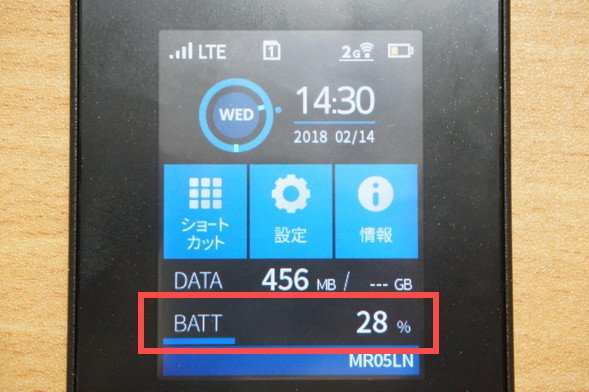
バッテリーの残量は、上の写真のようにトップ画面に表示されています。一目ですぐにわかるので、充電のタイミングを逃す心配もありません。私はいつもルーターの電源をONにしたときとOFFにするタイミングで残量を確認し、そろそろ減ってきたなと思ったら充電するようにしています。
1枚のSIMカードでノートパソコンとスマホからのネット通信を共有できる
Aterm MR05LNに1枚のSIMカードを挿しておけば、パソコンからでもスマホからでもこのモバイルルーターを通してインターネットに接続することができます。
私は仕事でノートパソコンを持ち運ぶことが多く、外出先でインターネットに接続するときにとても重宝しています。下でも書いているように、無料のWi-Fiスポットはセキュリティがとても心配で使うことができません。しかし、モバイルルーターを使って通信を行えば、高いセキュリティを確保でき、安心して大事な情報をやり取りすることができます。

また、スマホからもこのモバイルルーターにつないで、インターネットを見ることができます。複数の機器から同時にアクセスすることも可能で、パソコンと同時にスマホもつなぐことができます。
「スマホのデータ通信量が今月は多いな」、というようなときは、モバイルルーターを使ってネット接続すれば、通信量をうまく振り分けることができます。
大事なデータでも安心してやり取りできる
外出先でインターネットに接続するときに一番心配なのが、セキュリティの問題です。
特にノートパソコンを持ち歩いて外でネットにつながなければならない時には、モバイルルーターを利用したLTE通信ができると高いセキュリティが確保されます。
これが無料Wi-Fiスポットだと、データの盗み見や侵入されるなどの心配があって、怖くて使えません。オンラインバンクにログインしたり、大事なデータをやり取りするなど、もってのほかです。
Aterm MR05LNがあれば、外出先でノートパソコンからログインが必要なシステムにIDとパスワードを入力するような場合や、機密性の高いメールを送受信するような場合などでも、安心して処理することができます。
WindowsでもMacでもつながる
Aterm MR05LNを利用できるのは、WindowsパソコンでもMacintoshでもどちらでも大丈夫です。
私は普段はWindowsをよく使っていますが、仕事の関係でMacbook Proを持ち運ぶことも多く、どちらのパソコンからでもAterm MR05LNを利用しています。
また、AndroidスマホでもiPhoneなどのiOSからでも利用することができます。パソコンもスマホも両方利用できるので、とても便利です。
デュアルSIM対応だから、SIMカードの使い分けができる

Aterm MR05LNは上の写真のように、SIMカードを2枚挿すことができます。どちらのカードで通信するかということも、とても簡単に設定できます。
今のところ私は1枚しか挿していませんが、会社用のSIMカードとプライベートで使用するSIMカードを挿すなど、複数のSIMカードを使い分ける必要がある人にとってはとても便利なのではないかと思います。
専用のクレードルで、有線LAN接続しかできない機器でもLTE通信ができる
今回私が購入したのは、クレードルが付属するAterm MR05LNです。クレードルが付属しないタイプのものも販売されていて、そちらの方が金額が安くなります。
専用のクレードルにはLANケーブルを挿すことができます。少し前のパソコンで、有線LANしか利用できないような少し古いパソコンをLANケーブルで結ぶと、そのパソコンでもLTE通信が利用できるようになります。

クレードルの裏側は下の写真のようになっています。有線LANケーブルと電源ケーブルを挿すことができます。

海外でも使える
Aterm MR05LNは海外でも使うことができます。3Gエリアに加え、LTEエリアでの国際ローミングサービスを利用することができます。
海外で使うためには条件があり、ドコモの対応エリアに含まれる地域であることと、利用しているSIMカードの通信業者が国際ローミングに対応している必要があります。
海外旅行に行ったときに安心してインターネットに接続することができるのは、とてもうれしいですね。海外で撮影した写真をすぐにブログやSNSにアップするような場合に、この機能が使えると非常に便利です。
そのためには、SIMカードの通信事業者(MVNO)のホームページをよく見て、国際ローミングに対応しているかどうかをチェックしておきましょう。事前に申請しないといけない場合もあります。
製品の中身の確認
Aterm MR05LNの製品の内容を確認してみます。
まず、機器類は以下のようになっています。モバイルルーター本体と裏ぶた、バッテリー、ならびにACアダプターとケーブルになります。

今回私が購入したのはクレードルセットです。そのため、クレードルとLANケーブルが付属しています。

説明書や保証書などの書類です。つなぎ方ガイドが充実しています。これを見れば、簡単にパソコンやスマホから設定ができました。また、スマホから簡単に設定するためのQRコードも付属しています。パスワードなどの端末情報が記載されているので、なくさないように保管します。

SIMカードの挿入から設定まで
では、実際にSIMカードはどうやって挿せばいいのでしょうか?
まず、本体をひっくり返すと、下の写真のようになっています。バッテリーを入れる部分と、SIMカードを挿す部分があります。

SIMカードは下の写真のように2枚挿す箇所があります。1枚だけの時は、nanoSIM 1の方に入れます。

通信業者(MVNO)から送られてきたSIMカードを準備して、ルーターのSIMカードスロットに挿します。

SIMカードを挿したところです。

続いてバッテリーを入れます。簡単に入れることができます。

最後は裏ぶたを閉めます。

完成です。これで使い始めることができます。

本体の電源を入れる際に、バッテリーが切れてしまってONにならない場合があります。その際は、コンセントにつないで充電してからスイッチONにすると使えるようになっています。
本体の電源を入れて初めて使い始める場合には、下のような設定ウィザード画面が開きます。画面の表示に従っていけば、5分ほどで簡単に設定が完了します。もし、わからない部分があれば、付属のマニュアルを見ればわかりやすく書いてありますので迷うことはないでしょう。

まとめ
NECのAterm MR05LNは、手のひらサイズの小型モバイルルーターです。とても軽くてポケットに入れても全然気になりません。カバンに入れて運ぶのも全く問題ないです。
SIMフリーなので格安SIMカードが使え、通信費の節約にもなります。また、ノートパソコンを外に持ち出して使う場合にはセキュリティがとても大事になりますが、Aterm
MR05LNを使えば、安心してインターネットに接続することができるようになります。
SIMカードを挿して使い始めるのもとても簡単です。
外出先で安全にインターネットに接続するためにモバイルルーターを探している人や、2枚のSIMカードを使い分けしたい人などは、使い勝手がよく、多くのユーザーがいて、国産メーカーであるNECのAterm
MR05LNがとてもおすすめです。是非検討してみてはいかがでしょうか。
詳細はこちら → NEC モバイルルーター Aterm MR05LN
